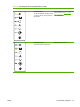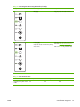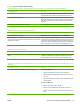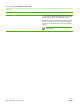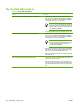HP LaserJet P2010 Series - User Guide
Bộ điều khiển máy in không tự động cài đặt máy in bạn chọn từ mục Trung Tâm In Ấn hoặc Tiện Ích Cài Đặt Máy In.
CauseNguyên nhân Giai phap
<ngôn ngữ> là mã ngôn ngữ bạn đang sử dụng, gồm có hai chữ cái.
Cài đặt lại phần mềm. Xem hướng dẫn tại Hướng dẫn làm quen.
Máy in có thể chưa sẵn sàng. Chắc chắn là các dây cáp được tiếp xúc đúng cách, đã bật máy in và
đèn báo sẵn sàng đã sáng. Nếu bạn đang kết nối qua cổng USB hoặc
Ethernet, hãy thử kết nối trực tiếp với máy tính hoặc sử dụng một
cổng khác.
Cáp ghép nối có thể bị lỗi hoặc chất lượng kém. Thay thế cáp ghép nối. Đảm bảo cáp sử dụng có chất lượng cao.
Một lệnh in đã không được gửi tới máy in bạn muốn.
CauseNguyên nhân Giai phap
Chuỗi in này có thể đã bị ngừng. Khởi động lại chuỗi in. Mở màn hình in và chọn Bắt đầu in.
Đang sử dụng tên máy in hoặc địa chỉ IP sai. Máy in khác có tên, địa
chỉ IP hoặc tên máy chủ Rendezvous hoặc Bonjour tương tự có thể
đã nhận lệnh in của bạn.
In một trang cấu hình để kiểm tra tên máy in, địa chỉ IP hoặc tên máy
chủ Rendezvous hoặc Bonjour. Kiểm tra xem tên, địa chỉ IP hoặc tên
máy chủ Rendezvous hoặc Bonjour trên trang cấu hình có phù hợp
với tên máy in, địa chỉ IP hoặc tên máy chủ Rendezvous hoặc Bonjour
trong mục Trung Tâm In Ấn hoặc Tiện Ích Cài Đặt Máy In không.
Bạn không thể in từ the USB thứ ba.
CauseNguyên nhân Giai phap
Lỗi này xảy ra khi phần mềm cho máy in dùng cổng USB chưa được
cài đặt.
Khi thêm the USB của bên thứ ba, bạn có thể cần phần mềm Hỗ Trợ
The Điều Hợp USB chính hiệu Apple. Hầu hết phiên bản hiện nay
của phần mềm này có thể mua qua trang Web của Hãng Apple.
Khi kết nối với cáp USB, máy in không xuất hiện ở mục Trung Tâm In Ấn hoặc Tiện Ích Cài Đặt Máy In sau khi đã lựa chọn trình
điều khiển.
CauseNguyên nhân
Giai phap
Sự cố này do hoặc phần mềm hoặc một bộ phận phần cứng. Xử lý sự cố phần mềm
●
Kiểm tra xem Macintosh của bạn có hỗ trợ USB không.
●
Kiểm tra hệ điều hành Macintosh của bạn là Mac OS X v10.2
hay cũ hơn.
●
Chắc chắn là Macintosh của bạn có phần mềm USB thích hợp
của hãng Apple.
Xử lý sự cố phần cứng
●
Kiểm tra xem máy in đã
được bật chưa.
●
Kiểm tra xem cáp USB đã được tiếp xúc đúng cách chưa.
●
Kiểm tra xem bạn đang sử dụng cáp USB tốc độ cao thích hợp
chưa.
Bảng 9-4 Các sự cố với Mac OS X (con tiêp)
VIWW Các sự cố thông thường của Macintosh 77